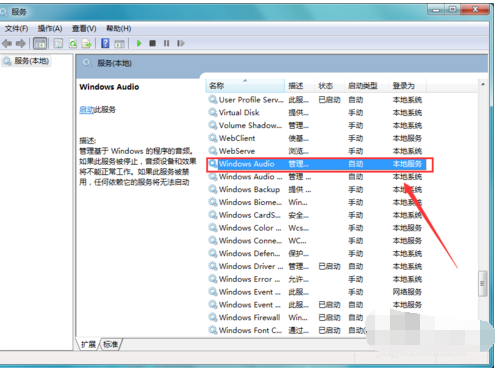1,键盘上找到window和R键 2,按下键盘上的window+R键,弹出运行对话框 3,运行对话框内输入services.msc命令 4,输入services.msc运行命令之后,弹出服务对话框,在该对话框内找到window audi
1,键盘上找到window和R键
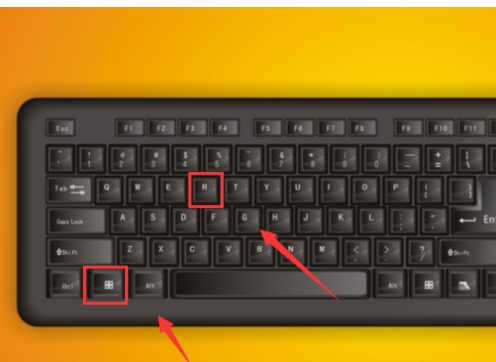
2,按下键盘上的window+R键,弹出运行对话框
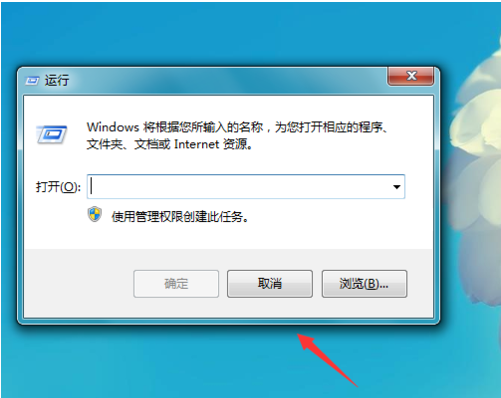
3,运行对话框内输入services.msc命令
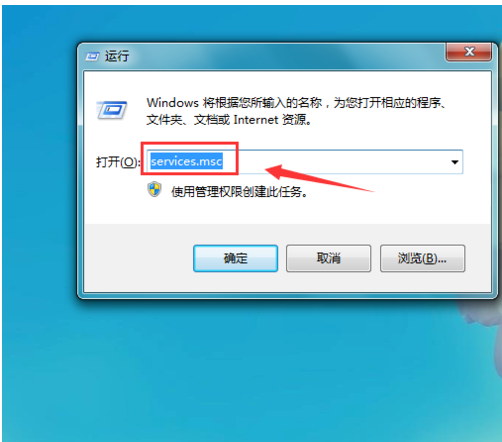
4,输入services.msc运行命令之后,弹出服务对话框,在该对话框内找到window audio选项,可以看到此时该选项处于禁用状态
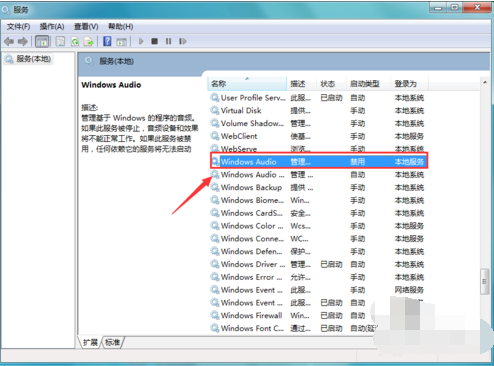
5,在window audio选项上单击鼠标右键在弹出的右键菜单哪里找到属性选项
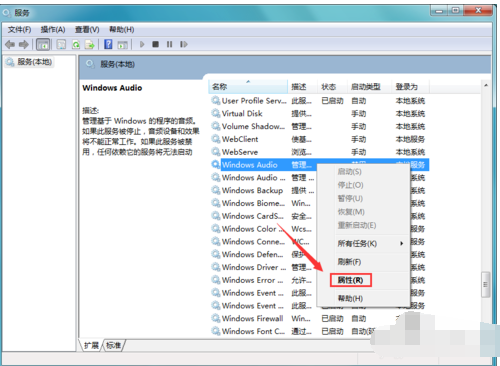
6,点击属性选项在弹出的对话框内找到常规选项,点击常规选项在其内找到启动类型选项
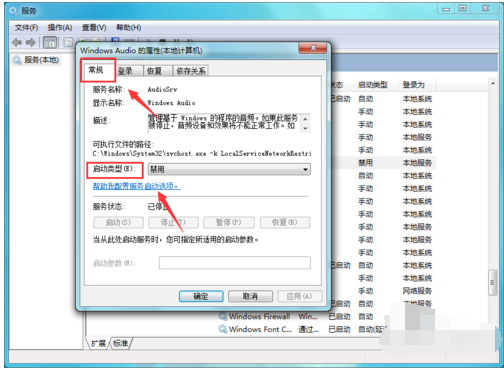
7,点击启动类型后的下拉箭头再其下拉菜单那里找到自动选项
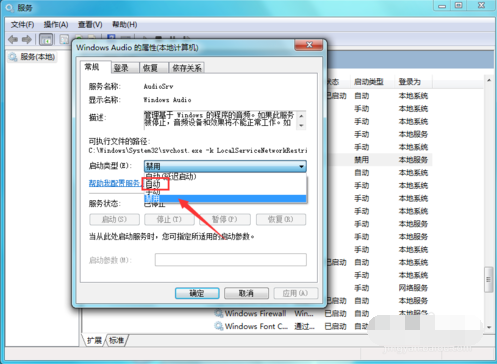
8,选择启动类型为自动,然后点击应用,再在服务对话框内就可以看到widow audio选项就处于启动状态了